Sådan bruges Safe Mode på en Android-enhed (09.15.25)
Har du pludselig problemer med din Android-enhed? Problemer som overophedning, usædvanlig batteridrænning, automatisk genstart og hyppigt nedbrud, men du er usikker på, hvad der forårsager dem? Der er en række muligheder, men du skal først udelukke problematiske apps. Du kan gøre det ved hjælp af sikker tilstand på Android.
Hvad betyder fejlsikret tilstand?Hvis du vil have en nørdet forklaring, er sikker tilstand den diagnostiske tilstand, som alle operativsystemer (OS) har, kan det være på en computer eller mobilenhed. Det er designet til at hjælpe med at løse de fleste problemer inden for et operativsystem ved at give begrænset adgang til systemfunktioner og funktioner. Generelt giver det en bruger adgang til kun de mest basale og standardprogrammer, så processer fra tredjepartsapplikationer ikke forstyrrer enhedens primære funktioner.
Hvordan kan fejlsikret tilstand hjælpe dig med at løse Android-problemer?Her er sagen: opstart i sikker tilstand betyder ikke nødvendigvis, at dine Android-enheds problemer automatisk løses. Kort sagt, det giver dig en måde at afgøre, om det er en tredjepartsapp, der forårsager problemerne. Når du går i fejlsikret tilstand, deaktiveres tredjepartsapps. Hvis du ikke oplever problemerne i sikker tilstand, er det en god antagelse, at en tredjepartsapp forårsagede problemerne.
Sådan går du i fejlsikret tilstand på AndroidAktivering af sikker tilstand på din Android enheden er ret ligetil. Følg blot nedenstående trin.
For enheder med Android OS på lagerHvis du har en Nexus- eller Google Pixel-enhed (Pixel, Pixel XL, Pixel 2 eller Pixel 2 XL), skal du følge disse trin for at gå i sikker tilstand :
- Tryk og hold tænd / sluk-knappen nede. Luk ned, og genstartmuligheder skal nu vises på skærmen.
- Tryk og hold "Sluk". Prompten "Genstart til sikker tilstand" skal nu vises.
- Tryk på OK.
- Vent til din enhed genstarter. Når det tændes igen, vil du se "Sikker tilstand" i skærmens nederste venstre hjørne.
** Denne metode fungerer også for LG- og Sony-enheder.
For Samsung , HTC og Motorola-enhederHvis du har en Samsung Galaxy-enhed eller en af modellerne fra HTC og Motorola, skal du følge disse trin for at aktivere sikker tilstand:
- Tryk og hold tænd / sluk-knappen nede .
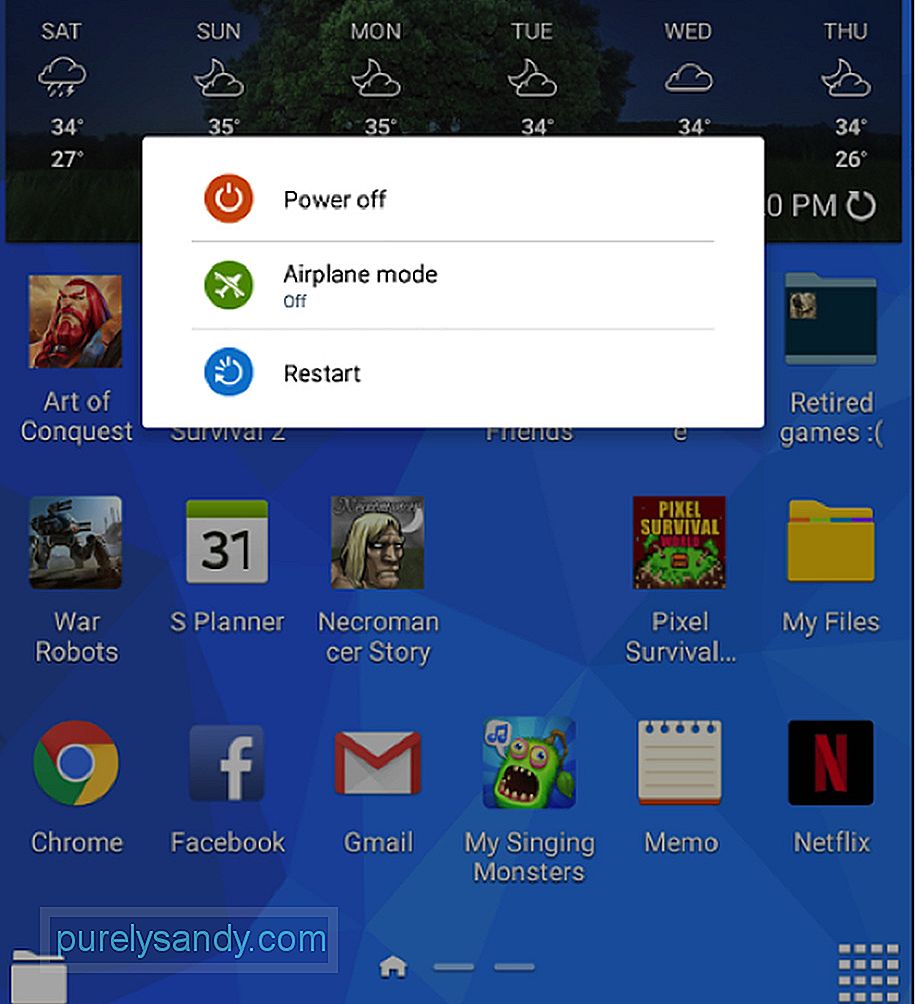
- Tryk på "Sluk" for at slukke for enheden. Vent på, at enheden lukker helt ned.
- Hold tænd / sluk-knappen nede, indtil du ser producentens logo.
- Slip hurtigt tænd / sluk-knappen, og hold lydstyrken nede. knappen ned.
- Bliv ved med at holde lydstyrken nede, indtil enheden starter op.
- Når du ser "Sikker tilstand" i nederste venstre hjørne af skærmen, skal du slippe lydstyrke ned-knappen.
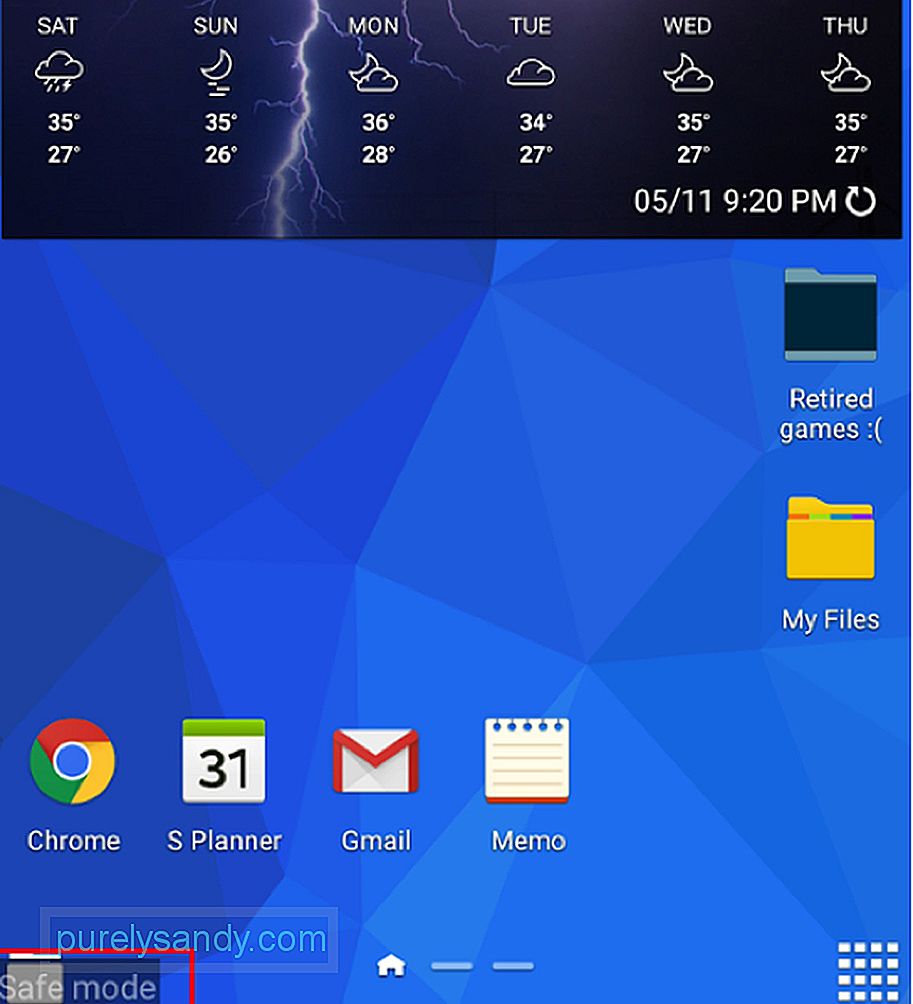
Du vil bemærke, at alle andre apps og spil nu midlertidigt er væk.
Hvad er nu næste?Når du har fået din enhed til at starte i sikker tilstand, er det tid til at observere. Oplever du stadig problemerne? Hvis ikke, skal du opdatere din hukommelse og tage den / de apps, du for nylig har installeret, til efterretning, da det er muligt, at de er årsagen til problemerne. Det kan være et tilfælde af OS-inkompatibilitet eller en ødelagt download og installation.
I sikker tilstand kan du allerede afinstallere de apps, du har mistanke om, at det ødelægger din enhed.
Sådan slukkes Sikker tilstandNår du har afinstalleret de mistænkelige apps, er det tid til at teste, om din enhed er tilbage til normal. For at gøre det skal du slukke for sikker tilstand og genstarte din enhed i normal tilstand. Følg disse enkle trin:
- Tryk og hold tænd / sluk-knappen nede.
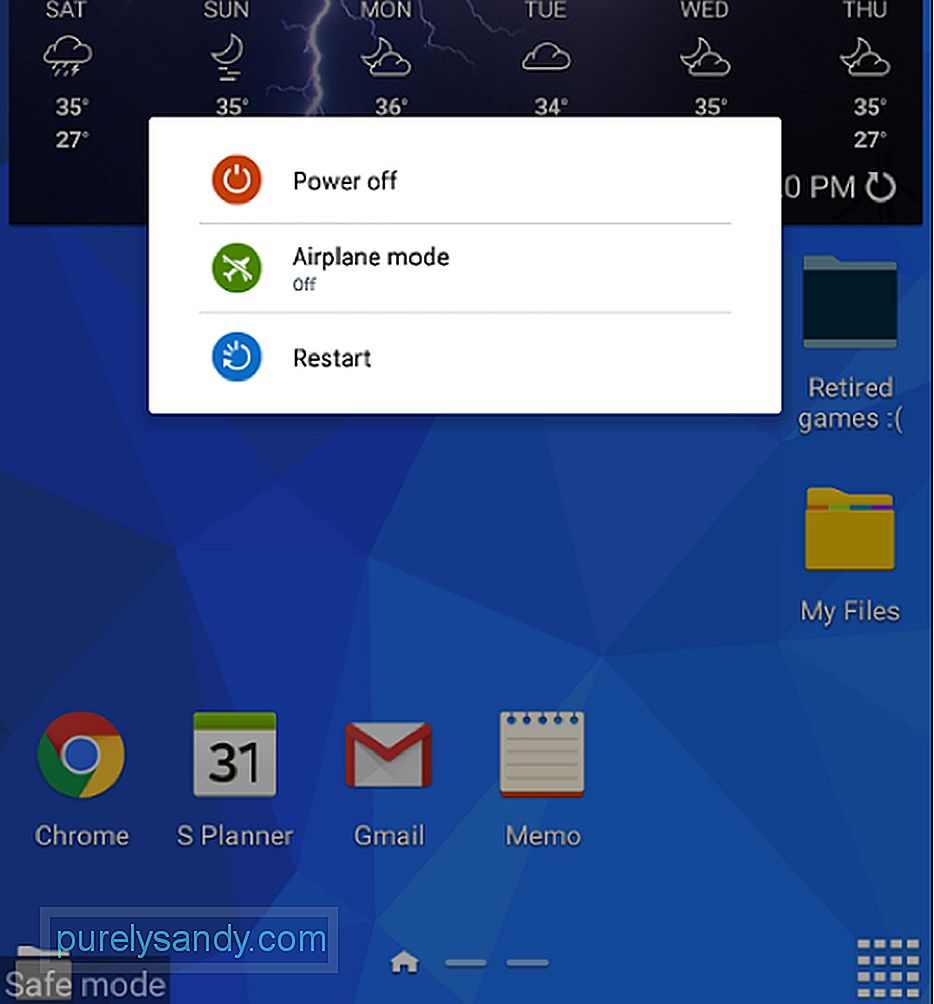
- Tryk på Genstart, og bekræft derefter handling ved at trykke på Genstart igen.
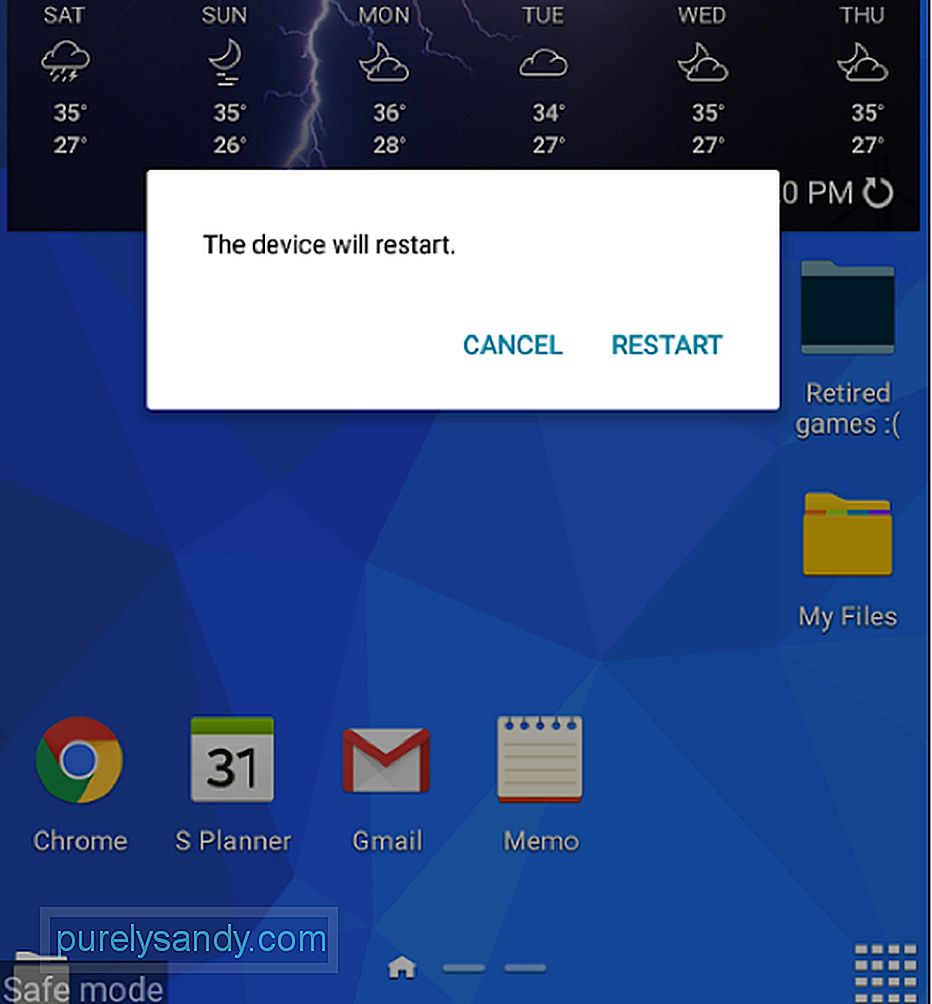
- Vent til din enhed starter, som den normalt ville.
Det er det! Overhold nu, om din enhed udviser de samme problemer. Hvis det gør det, skal du muligvis overveje at gendanne det til fabriksindstillingerne, men sørg først for at sikkerhedskopiere din enhed.
Hvis din enhed viser sig at være fint, tillykke! Forresten foreslår vi også, at du installerer Android-rengøringsværktøjet for at slippe af med junk- og cache-filer, som de apps, du har afinstalleret, måske har efterladt. Denne Android-renser kan også hjælpe med at øge enhedens RAM, så den ikke forsinkes igen.
YouTube Video.: Sådan bruges Safe Mode på en Android-enhed
09, 2025

